ページ設定は様々な工夫ができますので、覚えておきましょう。
印刷時にチェックしたいこと
長い表を印刷する場合は数ページに分かれますが、項目のタイトルは通常1ページ目にしか印刷されません。 その場合、2枚目以降はどの列がどの項目かわかりづらくなります。各ページの先頭行に項目行が印刷される設定を行いましょう。
また、項目数が多い場合は、用紙のサイズを大きくすることも方法です。また横に長い場合は、用紙の向きを横へ変更することで、見やすく調整することができます。
見やすさは失わず、なるべく1枚に収まるように工夫しましょう。
印刷前のページ設定
①用紙サイズ、向きを決定
②拡大縮小で表示サイズを変更
*「次のページ数に合わせて印刷」から、横を1枚に収めたい場合は横に1を、逆に縦を1枚に収めたい場合は縦に1を入れると自動的に1枚に収まるようにサイズを変更してくれます。
③余白の指定
④ヘッダー/フッターの指定
*複数枚にわたる場合は、フッターに〇/〇ページと入れると便利です。
⑤データが複数枚にわたる場合はシートでタイトル行・列を指定
*印刷プレビューから指定できない場合は、一度画面に戻り「ページレイアウト」>「印刷タイトル」で指定できます。

POINT
ファイルを印刷する前にCtrl+Pで印刷プレビューができます。
印刷の設定は小さな業務ですが、日々の業務を行う上では大切な気遣いです。

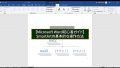


コメント